編集を制限してWord 2010文書を保護する

重要な文書を外部から保護することは非常に有益です。文書作成中に、緊急に必要になることがあります。
Outlookカレンダーに年間の祝日や宗教上の祝日を手動で追加するのは、各日付のイベントを変更して休日としてマークする必要があるため、非常に面倒な作業です。カレンダーオプションを使用すれば、すべての祝日をOutlookカレンダーに簡単にインポートできます。カレンダーには、国ごとに異なる祝日を持つ膨大なリストが用意されており、瞬時にインポートできます。
まず、Outlook 2010 を起動し、[ファイル] メニューの [オプション] をクリックします。
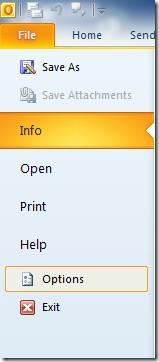
Outlook オプション ダイアログが表示されたら、左側のサイドバーから [予定表] を選択し、メイン ウィンドウから [休日の追加] を選択します。
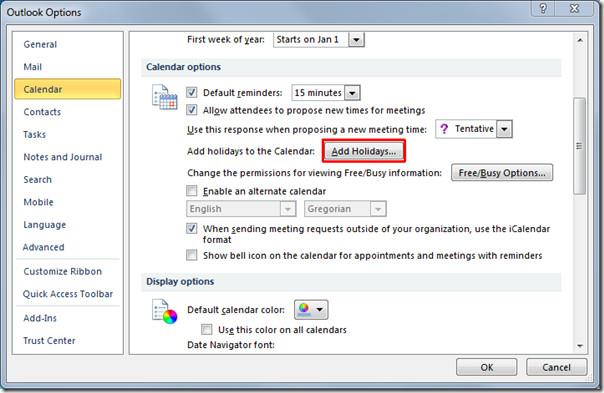
新しいダイアログが表示され、国の一覧が表示されます。今回は、米国に加えてイタリアの祝日を追加します。一覧をスクロールして、祝日を追加したい国を見つけます。「OK」をクリックし、「Outlookのオプション」ダイアログを閉じます。
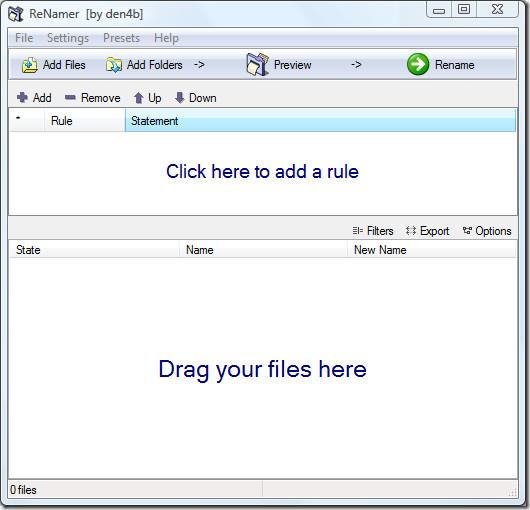
次に、Outlook メイン ウィンドウの左側のサイド バーから [予定表] をクリックします。
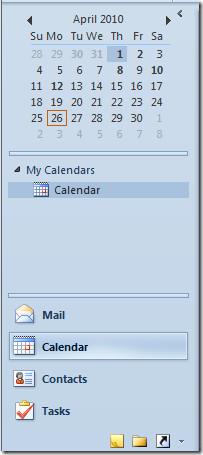
追加された祝日を確認するには、祝日がある月に移動してください。カレンダーに指定した国の祝日が表示されます。
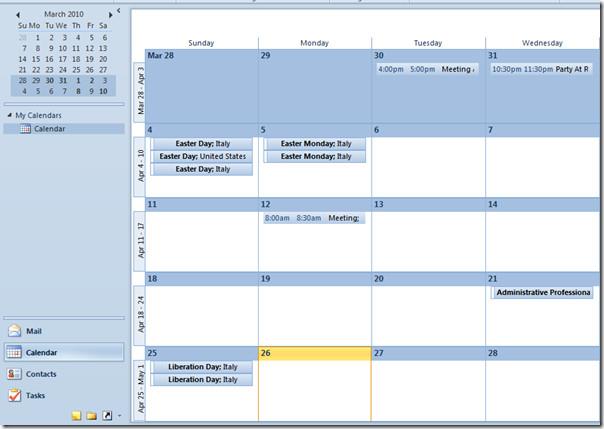
インポートした休日イベントをクリックして、会議、予定、イベント、招待状をスケジュールするための詳細を追加します。
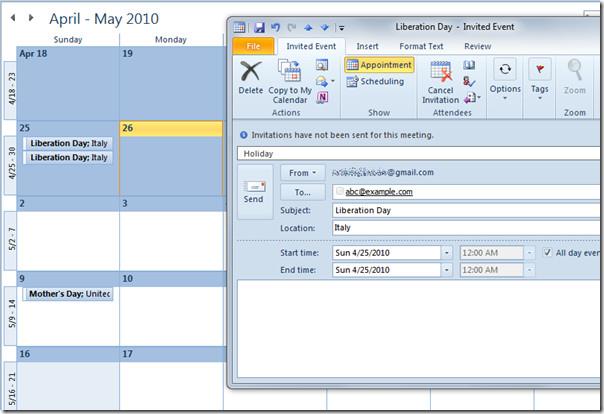
また、以前にレビューした「Outlook 2010 の既定の電子メール フォント設定とテーマを変更する方法」および「Outlook でメールを自動的に読み上げる方法」のガイドもご覧ください。
重要な文書を外部から保護することは非常に有益です。文書作成中に、緊急に必要になることがあります。
Access 2010のようなリレーショナルデータベース管理システムの利点の1つは、テーブルと制約の関係を簡単に設定して、
MS Accessでは、IIF関数は、指定された条件がTRUEと評価された場合に1つの値を返し、FALSEと評価された場合に別の値を返します。IIF関数
チャートやグラフはデータを表現するのに優れた方法です。Microsoft Excel 2010はほぼすべてのチャートタイプに対応しており、簡単に作成できます。
文書を作成する際、スペースは文書の見栄えやプレゼンテーションに影響を与えるため、非常に重要です。スペースは簡単に増減できます。
Microsoft Officeスイートアプリはリボン、タブ、クイックアクセスツールバーをカスタマイズする最も簡単な方法を提供しますが、新しいコピーをインストールする必要がある場合はどうでしょうか。
Accessでさまざまな操作を実行するのはそれほど簡単ではありません。RDBMS(リレーショナルデータベース管理システム)では、特定の構文と制約が必要になるためです。
ほとんどすべての文書には、隠しテキスト、オブジェクト情報、個人情報(識別情報:著者名)、その他の情報が含まれています。
グラフはExcelの最も優れた機能の一つですが、時には異なる方法で使用する必要があることもあります。ここでは比較ヒストグラムを作成してみましょう。
通常、各インスタンスのデータをチェックし、個別に表示するために、複数のワークシートでデータを管理していますが、すべてを結合できれば便利です。




![リボンとクイック アクセス ツール バーの設定をエクスポート/インポートする [Office 2010] リボンとクイック アクセス ツール バーの設定をエクスポート/インポートする [Office 2010]](https://tips.webtech360.com/resources8/r252/image-8447-0829093801831.jpg)



